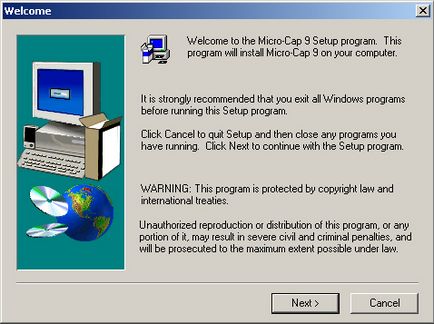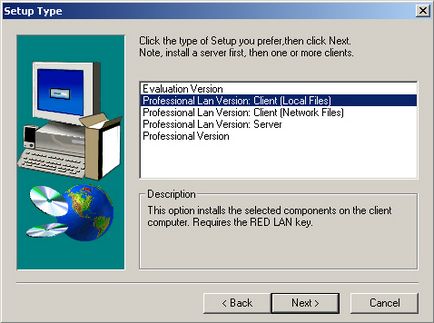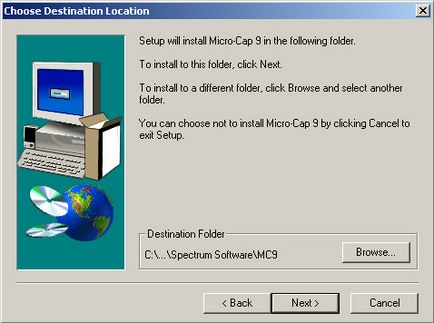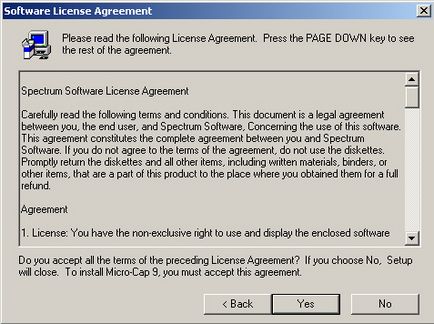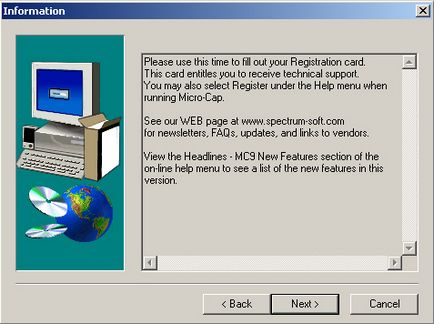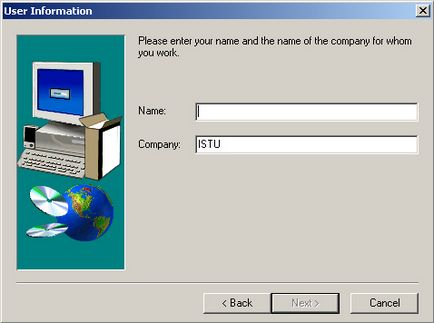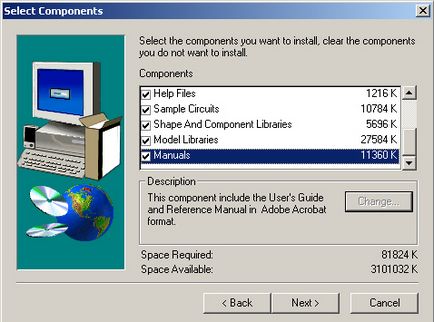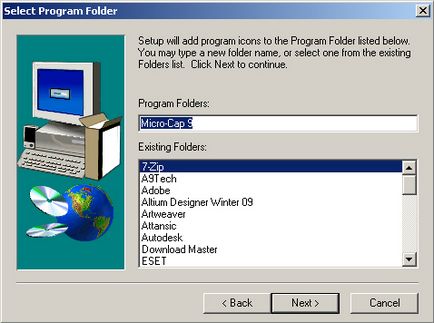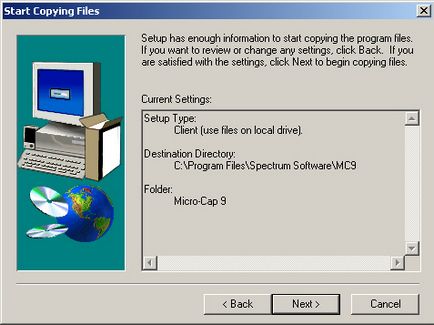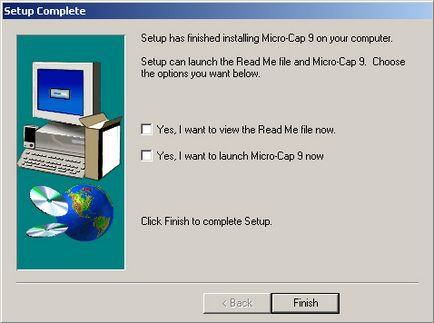Telepítése mikro-cap
- A telepítéshez a Micro-Cap a kliens számítógépen, helyezze be a telepítő CD-ROM Micro-Cap csomag DVD vagy CD-meghajtóba. Automatikusan elindítja a mester telepítés a termék. Ha nem, akkor futtassa a Setup.exe található a gyökér könyvtárat a telepítőlemez Micro-Cap.
- Miután kezdő időpontja kicsomagolja a fájlokat a telepítéshez szükséges, és ennek eredményeként a következő ablak jelenik meg: